3 metode pentru a muta ușor datele de pe Android pe iPhone 16
Cum să muți datele de pe Android pe iPhone? Dacă și tu ai fost atras de cel mai recent Dynamic Island și ai trecut de la sistemul Android la noul iOS 18, atunci cu siguranță îți rătăcește această întrebare în minte. Răspunsul este să faceți câteva atingeri sau să instalați aplicații utile pentru a vă ajuta, apoi vă puteți bucura de noul sistem fără a vă pierde datele semnificative. Pentru a accelera chiar și acest proces, iată o listă cu 3 metode eficiente care vă pot ajuta mai bine. Continuați și vedeți pașii.
Lista Ghidului
Partea 1: Cum să mutați datele de pe Android pe iPhone prin Mutare pe iOS Partea 2: Mutați datele de pe Android pe iPhone cu eficiență ridicată Partea 3: Mutați manual datele de pe Android pe iPhone după configurare Partea 4: Întrebări frecvente despre mutarea datelor de pe Android pe iPhonePartea 1: Cum să mutați datele de pe Android pe iPhone prin Mutare pe iOS
În prealabil, atunci când transferați date de pe Android pe iPhone, ar trebui să știți că există unele pierderi de date, cum ar fi aplicațiile dvs. anterioare Android nu au versiuni iOS sau alte probleme de nepotrivire. Între timp, ambele dispozitive trebuie să fie conectate la curent atunci când mutați datele de pe Android pe iPhone. Mai mult, aplicația Move to iOS acceptă doar transferul de contacte, mesaje, fotografii ale camerei, videoclipuri, calendare, mesaje WhatsApp și media și conturi de e-mail. Dacă există vreo aplicație plătită pe Android, aceasta va fi adăugată la lista de dorințe iTunes. Acum, puteți urma pașii de mai jos și puteți începe transferul.
Pasul 1.Descărcați aplicația Mutare în iOS din Magazinul Google Play pe dispozitivul dvs. Android. Apoi, încărcați atât dispozitivele Android, cât și iPhone.
Pasul 2.Așezați cele două dispozitive unul lângă celălalt. Porniți iPhone-ul și alegeți opțiunea Mutare date din Android pe ecranul Aplicații și date. Apoi, deschideți aplicația Mutare în iOS pe Android și urmați instrucțiunile de pe ecranul iPhone.
Pasul 3.Pe Android, după lansarea aplicației, atingeți Continuați și de acord. Apoi, atingeți Continuați pe iPhone și așteptați un cod de transfer. Codul este pe care să îl introduceți pe ecranul Android pentru a continua.
Pasul 4.Apoi, lăsați Android să conecteze Wi-Fi-ul temporar creat de iPhone și alegeți datele pe care doriți să le mutați. Așteptați până când procesul de transfer se termină și puteți continua configurarea iPhone-ului.
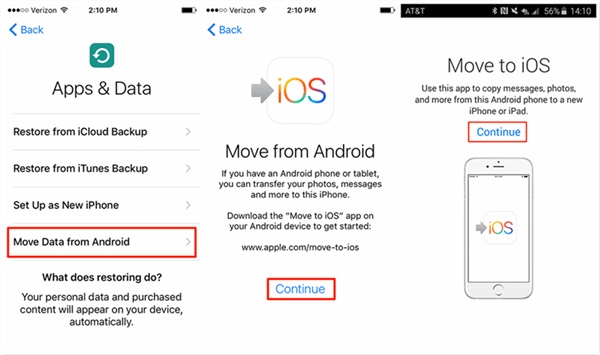
Partea 2: Mutați datele de pe Android pe iPhone cu eficiență ridicată
După cum puteți vedea din pașii de mai sus, aplicația Mutare în iOS poate muta date doar de pe Android pe iPhone într-un interval limitat și, uneori, ordinea inițială a mesajelor dvs. va fi amestecată după transfer. Prin urmare, aici vine o alternativă mai bună pentru dvs., este AnyRec PhoneMover. Programul este un instrument de transfer de date cu un singur clic pentru a vă ajuta să mutați fără probleme datele de pe Android pe iPhone după configurare. Alte funcționalități de transfer sunt, de asemenea, disponibile în acesta, cum ar fi transferul de date de la computer la mobil. De asemenea, puteți gestiona și face copii de rezervă ale datelor dvs.

Gestionați duplicatele diferitelor tipuri de fișiere.
Transferați toate datele și fișierele media în câteva clicuri.
Previzualizează datele pe care le vei muta de pe Android pe iPhone.
Creați un ton de apel pentru iPhone din muzica Android.
100% Securizat
Cum să mutați datele de pe Android pe iPhone cu PhoneMover
Pasul 1.Descărcați și instalați „PhoneMover” pe computer. Apoi, conectați atât iPhone-ul, cât și Android-ul la computer după ce ați configurat iPhone-ul. Lansa programul. Apoi, în fereastra „Acasă”, puteți vedea starea ambelor telefoane.
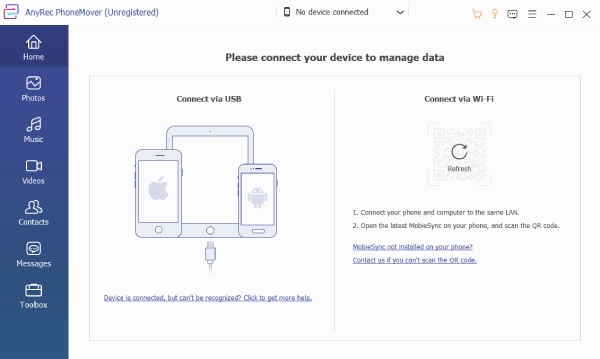
Pasul 2.Pentru a continua, alegeți o categorie de date din partea stângă pentru a muta. Puteți alege Fotografii, Muzică, Videoclipuri etc. De exemplu, puteți face clic pe butonul „Fotografii”. Apoi selectați unele sau toate fotografiile pentru a le muta de pe Android pe iPhone.
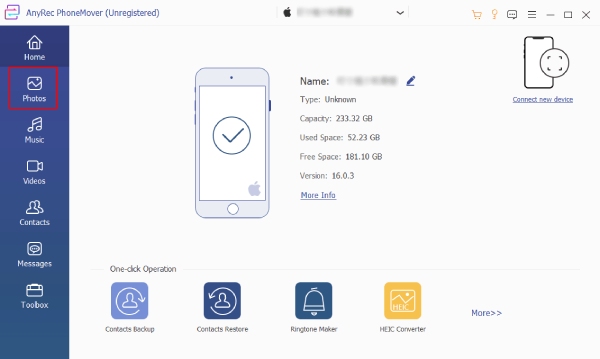
Pasul 3.Faceți clic pe butonul „Exportați pe dispozitiv” pentru a vă transfera fotografiile pe noul iPhone. Ordinea albumului dvs. poate fi văzută și din partea stângă și nu se va încurca. Apoi puteți repeta următorii pași pentru a muta alte date de pe Android pe iPhone.
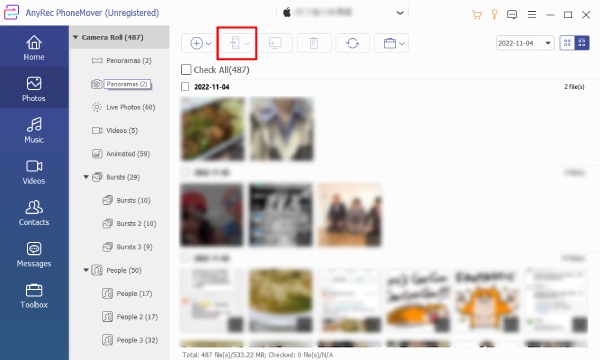
sfaturi
Este posibil ca tonul de apel să nu fie transferat pe noul iPhone de pe Android. Dar puteți face unul nou în acest program. De exemplu, poți înregistrați un ton de apel și utilizați Ringtone Maker din Toolbox pentru a-l importa și genera.
Partea 3: Mutați manual datele de pe Android pe iPhone după configurare
Dacă nu vă deranjați să luați mai mult timp atunci când mutați date pe dispozitive și doriți doar să vă asigurați că totul este transferat cu succes de pe Android pe noul iPhone, atunci această soluție manuală de mutare a datelor de pe Android pe iPhone după configurare este perfectă pentru dvs.
1. Mutați Contacte, e-mail și calendare de pe Android pe iPhone
Pasul 1.Luați „Gmail” ca exemplu, puteți transfera multe date ale furnizorilor de e-mail (calendare, e-mail și contacte) de pe Android pe iPhone prin sincronizare. Puteți să vă configurați noul iPhone înainte de a continua.
Pasul 2.Deschideți aplicația „Setări” pe telefonul Android și alegeți contul Gmail. Apoi, atingeți butonul „Sincronizare contacte/e-mail/calendare”.
Pasul 3.După aceea, deschideți iPhone-ul și accesați „Setări”. Atingeți butonul „E-mail, contact, calendare”. Apoi atingeți butonul „Adăugați cont” pentru a vă conecta la contul Gmail pe care l-ați folosit pe Android.
Pasul 4.Apoi, datele pe care tocmai le-ați sincronizat pot fi mutate de pe Android pe noul iPhone.
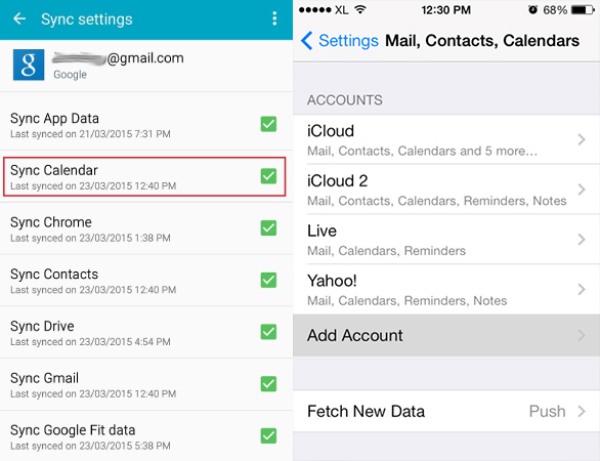
2. Mutați Muzică, Fotografii și Videoclipuri de pe Android pe iPhone prin iTunes
Puteți transfera manual fișierele media de pe Android pe iPhone prin iTunes pe computer. Un lucru ar trebui remarcat atunci când sincronizați datele de pe iTunes pe iPhone, conținutul anterior iPhone va fi șters complet. Deci, puteți face acest lucru înainte de a adăuga orice fișier media pe noul iPhone.
Pasul 1.Pentru a muta datele de pe Android pe iPhone, iată ultima etapă. Mai întâi, trebuie să instalați cel mai recent iTunes pe computer. Apoi, conectați telefonul Android la computer printr-un cablu USB.
Pasul 2.Faceți o copie a tuturor muzicii, fotografiilor și videoclipurilor dvs. pe Android. Apoi puneți această copie într-un folder nou de pe computer. Deconectați telefonul Android și conectați-vă iPhone-ul.
Pasul 3.Lansați iTunes și faceți clic pe butonul „Fișiere” din bara de meniu. Apoi, faceți clic pe butonul „Adăugați folderul la bibliotecă” pentru a importa fișierele muzicale din folderul pe care tocmai l-ați creat pe computer.
Pasul 4.Faceți clic pe butonul „Muzică” de sub numele dispozitivului iPhone. Apoi, faceți clic pe butonul „Sincronizare muzică” pentru a începe să alegeți muzica pe care doriți să o transferați.
Pasul 5.În cele din urmă, faceți clic pe butonul „Aplicați” pentru a începe să vă mutați. Puteți repeta acești pași pentru fișierele foto și video. Pentru o viteză de transfer mai rapidă, puteți comprimați videoclipul pe Android să se miște mai repede.
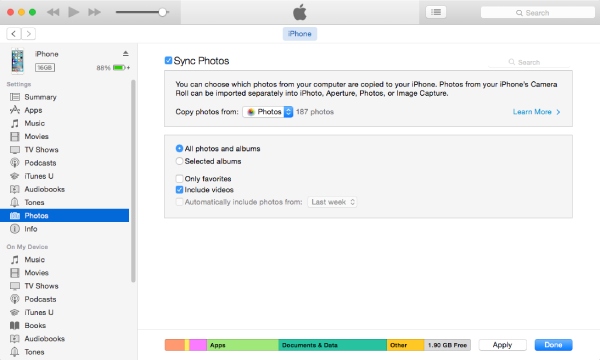
Partea 4: Întrebări frecvente despre mutarea datelor de pe Android pe iPhone
-
Cum să descărcați aplicația Move to iOS fără Google Play Store?
Aplicația Mutare în iOS este o parte critică atunci când încercați să mutați date de pe Android pe iPhone. Deci, dacă nu puteți accesa Magazinul Google Play, puteți, de asemenea, să vizitați site-ul oficial Apple și să căutați aplicația. Apoi puteți obține un program de instalare al aplicației. De asemenea, asigurați-vă că Androidul dvs. este 6.0 sau o versiune ulterioară.
-
Conținutul existent de pe iPhone-ul meu va fi șters în timpul transferului?
Asta depinde de soluția pe care o iei. Dacă încercați să mutați manual datele de pe Android pe iPhone cu iTunes. Apoi, mutarea muzicii Android pe iPhone prin intermediul acestuia va șterge fișierul muzical existent de pe iPhone. Dacă utilizați aplicația Mutare în iOS, o puteți utiliza numai înainte de configurare atunci când iPhone-ul dvs. nu are conținut.
-
Cum pot muta aplicațiile anterioare de pe Android pe iPhone?
Din punct de vedere tehnic, atunci când mutați date de pe Android pe iPhone, aplicațiile sunt incluse numai atunci când utilizați aplicația Mutare în iOS. Și numai aplicațiile gratuite vor fi descărcate, dar uneori pot apărea erori în timpul transferului aplicației. Deci, cel mai bun mod de a muta aplicațiile este să le descărcați manual din App Store pe noul iPhone.
Concluzie
Acum, puteți muta rapid și fără probleme datele de pe Android pe iPhone cu cele 3 metode de mai sus. Apoi, nu trebuie să vă deranjați să pierdeți conținutul sau fișierele anterioare după trecerea la un dispozitiv nou. Deși iOS și Android sunt două sisteme incompatibile, puteți transfera rapid date peste ele odată ce ați ales instrumentul la îndemână. Între timp, dacă așteptați cu nerăbdare pași simpli, puteți încerca AnyRec PhoneMover.
100% Securizat
